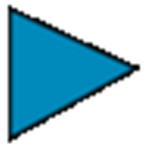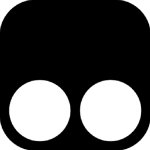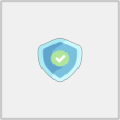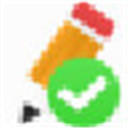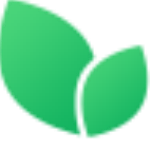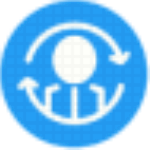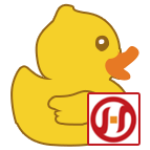举报
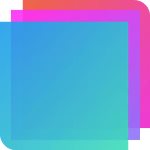 免费版
免费版
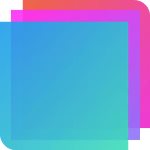 免费版
免费版
- Bootstrap Studio(网页设计)
- BootstrapStudio是一款Bootstrap框架创建响应式网站的一款网页设计工具,主要用于设计和原型化网站,可以通过这款软件直接制作HTML文档,从而将制作的内容直接发布到网站中,帮助用快速创建响应式网站,您可以在软件上编辑HTML,也可以编辑CSS
- 类型:网页辅助 | 时间:2020-11-02
- 大小:60.04MB
Bootstrap Studio是一款Bootstrap框架创建响应式网站的一款网页设计工具,主要用于设计和原型化网站,可以通过这款软件直接制作HTML文档,从而将制作的内容直接发布到网站中,帮助用快速创建响应式网站,您可以在软件上编辑HTML,也可以编辑CSS,提供的编程语言是非常多的,无论是Java还是JavaScript都是可以在软件上建立网页内容的,软件配备了大量内置组件,您可以通过拖放来组装响应式网页,它建立在非常受欢迎的Bootstrap框架之上,并输出干净和语义化的HTML,数千名开发人员和设计师每天都在使用它,与其他网页软件相比还是很简单的,新版在插入元素、设计组件、编辑动画等功能上进一步加强,让您可以制作出更高质量的网页,本次小编为大家带来的是Bootstrap Studio版,内附补丁可完美软件功能权限,有需要的朋友可以下载体验一下。
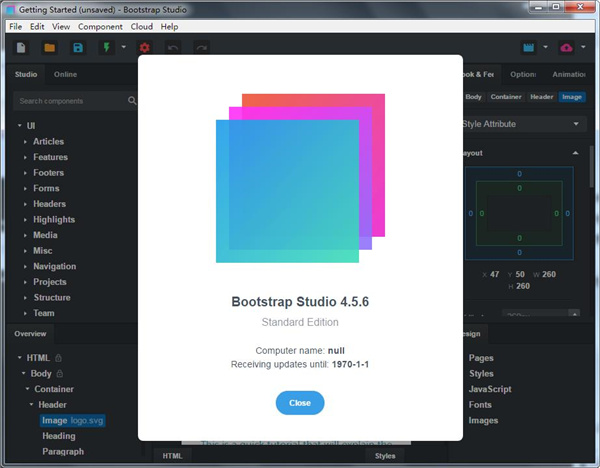
Bootstrap Studio(网页设计)安装教程
1、下载压缩包解压之后双击软件开始安装
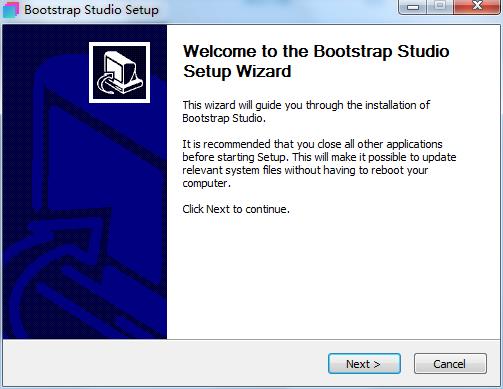
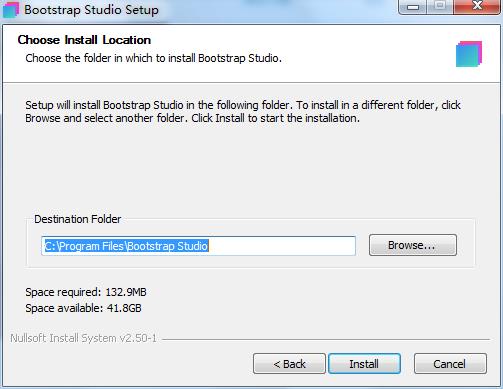
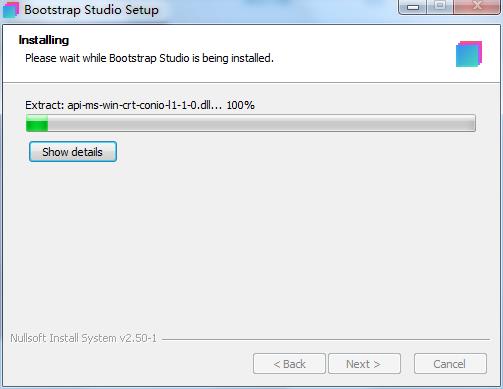
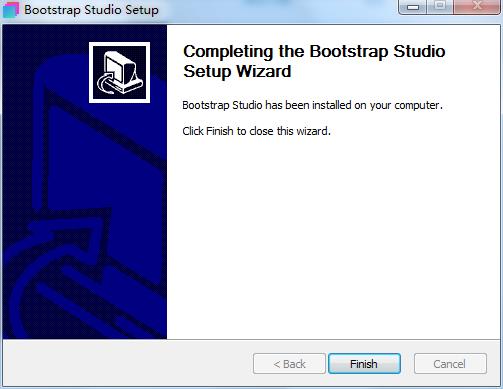
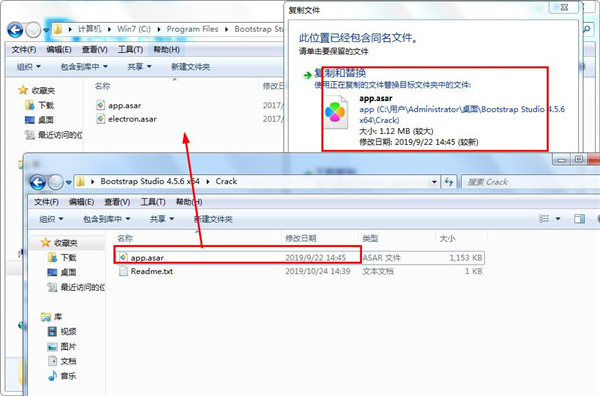
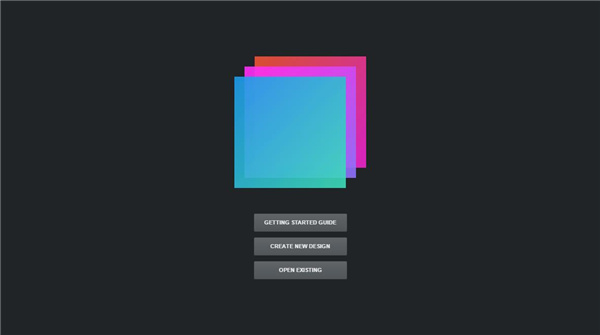
Bootstrap Studio(网页设计)功能特色
1、界面引导工作室有一个美丽而强大的界面,这是建立在简单的拖放。这使其成为原型和设计网页和应用程序的理想工具。2、美丽的内置组件软件附带大量用于构建响应式页面的漂亮组件。我们有页眉,页脚,画廊,幻灯片,甚至像跨度和divs这样的基本元素。3、智能拖放软件知道哪些组件可以相互嵌套,并提供建议。它会自动为您生成漂亮的HTML,看起来好像它是由专家手写的。4、创建您自己的组件您可以将设计的部分作为自定义组件提取出来,并将它们准备好放入您创建的任何设计中。您还可以将这些组件导出为文件并共享它们。5、在线图书馆如果您需要我们图书馆中不存在的组件,只需点击组件面板中的联机标签即可。在那里你会发现数千个由社区构建和共享的组件。你也可以上传自己的。6、链接组件这是一个功能强大的功能,允许您同步组件,因此更改组件会自动更改其他组件。这对于需要跨页面更新的页眉和页脚等内容特别有用。7、实时预览软件具有称为预览的强大功能。有了它,您可以在多个Web浏览器和设备中打开您的设计,并且您在应用程序中所做的每一项更改都会随时随地显示出来。8、编辑代码对于某些事情,拖放是不够的。这就是软件在您需要时可以完全控制您的标记的原因。您可以在我们的Sublime Text-like编辑器中导入和编辑CSS,JavaScript和HTML。9、先进的CSS编辑器我们先进的CSS编辑界面支持自动建议和规则验证,并在任何给定时间显示活动和继承的规则。你很快就会害怕不得不回到你的文本编辑器。10、JavaScript编辑在我们的Sublime Text-like编辑器中编写JavaScript。所有更改与预览同步,因此您可以编写代码并试用,而无需重新加载浏览器。11、HTML编辑使用我们强大的自定义代码组件,您可以直接编写HTML,而无需通过我们的拖放界面。您也可以在需要时将您的任何一页网页转换为自定义代码。12、导入现有网站如果您有以前开发过的网站,可以导入它。只需将HTML,CSS,JS文件和图像拖放到软件中,它们就会添加到您的项目中。13、更多功能关于我们的精彩应用还有很多需要说明的内容。从生产力特性到专业工具,该软件使设计网站和构建完整工作原型成为一种真正的乐趣。14、为Bootstrap构建该软件知道如何构建有效的页面并自动编写正确的HTML。它支持Bootstrap 3,一旦它不在,它将被更新为Bootstrap 4。15、网格工具该应用程序有专门的工具来处理网格。轻松创建,调整大小和偏移列,并应用响应式可见性类。16、Google Webfonts软件与Google Webfonts集成,为您提供导入和管理字体的简单方法。字体家族名称甚至可以在我们的css编辑器中自动建议。17、效率特性软件全面支持键盘快捷键,可让您大幅加速工作流程。18、主题和图标该应用程序有许多内置的主题,图标字体,模板和组件,您可以将它们组合成漂亮而独特的设计。19、始终保持最新软件会自动更新,因此您始终拥有最新版本。我们每个月都会发布更新,充满新功能,组件和改进。Bootstrap Studio(网页设计)使用说明
1、选择和移动组件您可以通过选择组件,编辑选项并将其拖动到页面的其他部分来完成大部分工作。在应用程序中,您可以通过单击选择组件。选择一个组件会在其周围显示蓝色轮廓,并显示一个快速操作的栏:通过这些操作,您可以快速移动项目,编辑文本并复制它。请记住,并非所有操作都适用于每个组件。例如,图像上不显示文本编辑。2、选项面板选择组件时,侧栏会更新多个选项以进行自定义,并在三个选项卡中组织 - 外观,选项和动画。外观选项卡为您提供了一种直观地编辑各种CSS属性的快捷方法。您可以控制元素尺寸,颜色,字体和过滤器。此处的每个自定义都作为CSS属性插入。默认情况下,这些属性应用于元素的样式属性,但您可以从顶部的下拉列表中更改生成的CSS插入的CSS块。3、自定义您的设计要为您的设计选择不同的主题,您需要打开“ 设置”对话框,然后从下拉列表中选择其他主题。这将改变颜色和外观,如导航栏,按钮,卡等等。软件还支持导入自定义版本的框架。如果您熟悉SASS,则可以使用所需的所有可变覆盖编译自己的版本。要导入主题的已编译CSS文件,请打开“ 设置”对话框,然后单击“ 管理主题”按钮。在那里你可以导入你的主题,它将显示在主题下拉列表中,以及内置的主题。4、使用网格软件构建于Bootstrap框架之上,其最重要的功能之一是响应式网格。该应用程序附带了许多工具,使网格设计更具生产力。您可以按主工具栏上的按钮快速调整舞台大小,以便您可以测试不同的断点大小。此外,还提供免费调整大小和一系列流行设备。通过使用行和列构建页面,可以确保它们在任何设备上都很好看。软件通过向您展示这些元素的轮廓,使这一过程变得简单。5、预览和导出您的设计使用预览,您可以在本地网络上的多个Web浏览器和设备中打开您的设计,并且您在应用程序中所做的每个更改都将立即显示在所有位置- 点击主工具栏上的预览按钮(或按Ctrl/Cmd + P 键盘快捷键)。- 在显示的对话框中,激活预览复选框并复制其中一个URL。- 在您要测试的设备/浏览器上打开此URL。此URL仅在您的本地网络中可用,并且无法从更广泛的Internet上看到。现在,您可以尝试设计并同时进行测试。无需切换到Web浏览器并点击刷新按钮,这是一个很大的生产力提升。在团队设置中,预览是收集同事反馈的绝佳工具。6、自动备份该软件每隔几分钟就会自动备份您的设计。这对于恢复早期版本的设计或从故障中恢复来说是不可或缺的。要查看所有可用备份,请选择“ 文件”>“备份”菜单。这将打开“备份”对话框,其中列出了所有可用备份,为您提供即时搜索,并且只需单击即可恢复设计。要恢复设计,请单击备份右侧的三个点,然后选择“还原”。以上就是11ba小编为大家带来的Bootstrap Studio(网页设计)的详细介绍,喜欢就收藏一下吧!说不定会找到你要的惊喜╰(*°▽°*)╯~
相关教程
更多 - 风雨同舟猜一字 01.25
- 说好了不分开( revised) 01.25
- 如何获取QQ四叶草标识 01.24
- 百沐娱乐公司签约艺人列表 01.23
- 未来篇章:第十五章的无限可能 12.05
猜你喜欢
相关专题
网页辅助软件合集
大力推荐
更多 -

- 实时热点采集软件
- 网页辅助 | 4.27MB
- 2021-08-25 | 实时热点采集软件是一款功能强大的热点文章采集工具,让用户可以第一时间了解到全网的热点内容,可以将这些采集到的文章进行整理保存在txt文本之中,大大提升了办公效率,实时热点采集电脑版非常适合自媒体工作人员使用,为用户提供优质热点的网站内容,有需要的用户快来看看吧!
-

- SuperCopy
- 网页辅助 | 8.25MB
- 2021-08-25 | SuperCopy是一款可以免费复制网页重要资源的网页绿色插件,新用户用起来可以快速上手,同时搭建这个插件不用很多的操作,让用户可以免费阅读到很多有用的资源,SuperCopy软件可以轻松突破网页的封锁,不占有电脑的内存,有需要的用户快来下载使用吧!
-

- MetaMask
- 网页辅助 | 12.12MB
- 2021-08-25 | MetaMask是一款功能强大安全可靠的互联网虚拟钱包插件,可以实时保存用户的隐私,MetaMask软件安装起来十分便捷,全中文的操作界面,用户用起来不会有看不懂的地方,MetaMask电脑版对用户访问的网站会有一个监控,不会有病毒的侵入,有需要的用户快来看看吧!
-
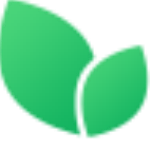
- 率叶插件
- 网页辅助 | 24.91MB
- 2021-08-25 | 率叶插件是一款十分小巧网页插件工具,安装搭载之后用户就可以任意下载网页中的资源,包括文字、图片、视频以及安装包,率叶插件电脑版功能十分全面,里面还有很多的浏览器皮肤以及桌面主题可以免费使用,有需要的用户快来下载使用吧!
-
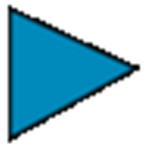
- global speed
- 网页辅助 | 427.82KB
- 2021-08-25 | global speed是一款可以控制视频播放速率的简单好用的插件,还有很多热键操作,绝对能让你看电影更舒服。global speed软件不用很多繁琐的安装程序,也没有捆绑恶心的软件,绝对的安全可靠,快来看看吧!
-
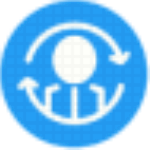
- 懒人采集器
- 网页辅助 | 71.36MB
- 2021-08-25 | 懒人采集器是一款可以快速采集网页中的重要信息的工具,支持多个数据信息采集引擎同时运行,全自动运行,无需人工操作,大大提高互联网工作人员的工作效率,懒人采集器软件可以自动屏蔽其中的广告信息,安全可靠而且无毒,有需要的用户快来看看吧!
-

- Stylus(Chrome网页样式管理器插件)
- 网页辅助 | 6.43MB
- 2021-08-24 | Stylus(Chrome网页样式管理器插件)是一款针对于谷歌浏览器的皮肤设置管理插件,用户们如果觉得谷歌浏览器自带皮肤并不好看的话,就可以下载安装Stylus(Chrome网页样式管理器插件)最新版来对网页的外观进行修改,还能优化网页UI,让U更加人性化和个性化,今天11ba小编就为大家带来Stylus(Chrome网页样式管理器插件)免费版,一起来看看吧!
-

- 迷你派采集器(Chrome网页采集器插件)
- 网页辅助 | 212.63KB
- 2021-08-24 | 迷你派采集器(Chrome网页采集器插件)是一款很容易上手的网页采集插件,用户们可以通过迷你派采集器(Chrome网页采集器插件)免费版来自动以最快的速度完成对于网页的采集过程,不用任何编码,并且所有的数据都可以保存安全,操作容易,轻松上手,不需要任何专业知识,今天11ba小编就为大家带来迷你派采集器绿色版,一起来看看吧!
-
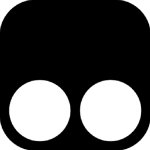
- Tampermonkey油猴
- 网页辅助 | 8.54MB
- 2021-08-24 | 最近一些网友在搜索tampermonkey油猴安全吗?Tampermonkey油猴是一款有着强大功能的浏览器辅助插件,用户们下载安装了Tampermonkey油猴最新版之后可以对自己的浏览器进行自定义,不仅可以装饰浏览器的外观,还能将很多广告弹窗全部屏蔽,提高浏览器使用体验感。这款Tampermonkey油猴官方版兼容很多主流浏览器,今天11ba小编就为大家带来Tampermonkey油猴v4.8
-

- huiyou(洄游)插件
- 网页辅助 | 6.89MB
- 2021-02-19 | huiyou(洄游)插件是一款基于b站的推送冷门视频的插件。b站(哔哩哔哩)是现在年轻人聚集最多中国年轻一代最多的文化、视频社区,这里有很多的内容,分了很多的类型像动漫、番剧、鬼畜、舞蹈、国创等等的种类,深受年轻人的喜爱。在这里有许多深受人们喜欢的视频,也有一
-

- Quick n Easy Web Builder(HTML网页编辑器)
- 网页辅助 | 57.46MB
- 2021-01-19 | QuicknEasyWebBuilder是一款十分实用的网站建设工具,该软件可以在不学习HTML的情况下进行创建网页,用户们只需将对象拖放到页面就可以,并且还能够将它们放置在您想要的任何位置,在完成之后,也是可以将其发布到您的Web服务器上的哦。并且这个项目文
-

- 京东抢茅台软件
- 网页辅助 | 17.58MB
- 2021-01-16 | 京东抢茅台软件是一款免费的京东抢购飞天茅台的脚本工具。由网友通过python语言编写,通过该软件可以帮助用户在网上快速抢到茅台酒,再也不用因为手速不够快而抢不到心仪的物品了。软件使用非常简单,无需配置环境,需要开通京东Plus会员,下载解压后直接双击运行exe
-

- P2PSearcher
- 网页辅助 | 3.59MB
- 2020-11-03 | P2PSearcher是一款基于ED2K网络的资源搜索工具,资源丰富,小巧轻便。支持P2P云点播,穿透网络屏蔽,确保封杀条件下仍可以搜到P2P资源。在长城宽带等各种网络环境下都能用,不仅能搜到优质资源,还能确保云点播可用。新版可突破P2P网络封杀限制,多个云播
-

- 流量精灵
- 网页辅助 | 39.07MB
- 2020-11-02 | 流量精灵是一款非常好用的网络推广的软件。我们这款软件就是下载解压后无需安装就可以打开进行使用。流量精灵软件可以帮助你过滤恶意网址,保护电脑安全,重要的是软件体积小巧,占用极少的系统资源,为你带来便捷的使用体验。我们这款软件用于针对网站站长、博客主、网络写手、S
-
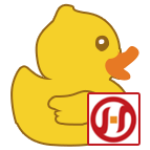
- 小鸭欢乐采
- 网页辅助 | 30.72MB
- 2020-11-02 | 小鸭欢乐采是一款不限店铺、不限电脑的数据化选品神器,界面简约,上手简单,用户可应用这款工具帮助经营完善自己的店铺,不管什么工作,竞争都相当激烈,想在同类当中脱颖而出,最重要的是数据,这就需要一款得力助手,还要取长补短,学习对手的优点,弥补自己的缺点。而这款工具